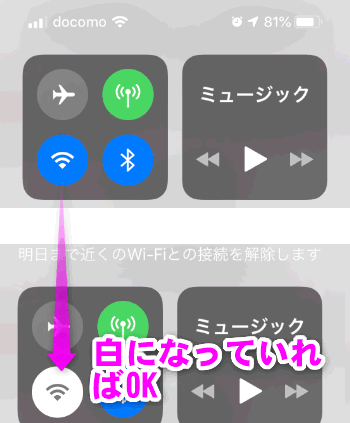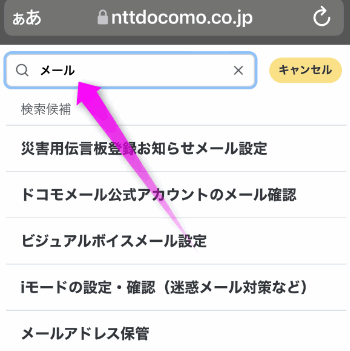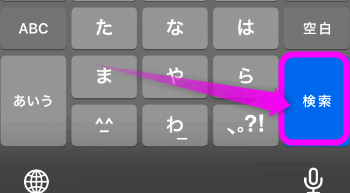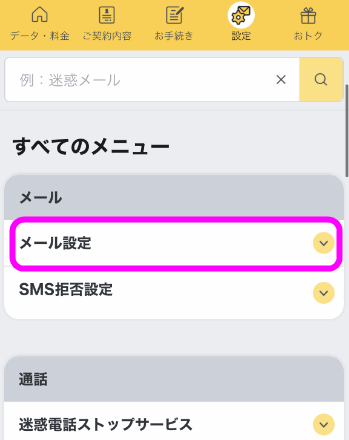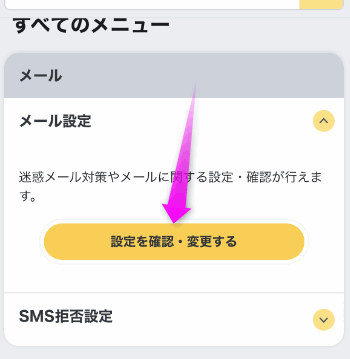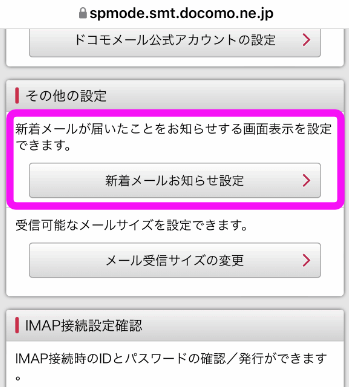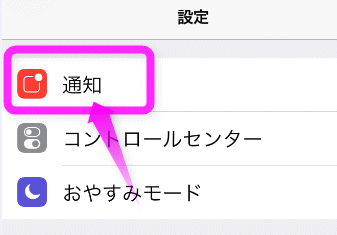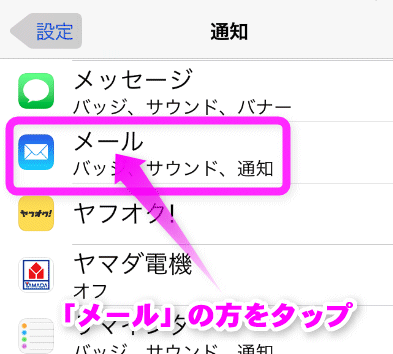docomoのSMSメッセージ Dismissの通知をオフにするには
最終更新日 2021-10-31 09:06
最近ドコモのiPhoneで、メールを受信すると、「SMSメッセージ」と記載された通知画面が表示されるようになりました。厄介なのが、「
今回はこのドコモだけの新着メッセージ通知をオフにする方法を紹介します。
Sponsored Link
ドコモだけ 新着メールの通知
iOS9.2にアップデートすると、ドコモだけロック画面に
SMSメッセージ
新着メッセージがあります
You have an new message.
NTT DOCOMO, INC.
Dismiss
という画面が表示されるようになりました。
これは「Dismiss」という部分をタップすると消えますが、ドコモの携帯メール( @docomo.ne.jp )を受信したよ。という意味のお知らせ(通知)です。
以前のドコモのメールは、リアルタイム受信ができなかったので、こういう方法で知らせて、「メール ![]() 」アプリを開いて受信する、という手順が必要でした。
」アプリを開いて受信する、という手順が必要でした。
今回はこの表示が出る原因と、この通知をオフにする方法、この通知をオフにした場合の弊害、なぜドコモだけがこの表示が出るのか、などを紹介したいと思います。
目次
docomoのiPhoneだけがこの表示が出る理由
ソフトバンクとauは、携帯メールのリアルタイム受信が出来るのですが、以前はドコモのメールは15分おきに確認しに行く方式だったので、こうして画面に通知して未読メールがあることを知らせていたんですね。
つまりメールが届いているのに、通知されるのは15分後、という状態もあったんですね。
ソフトバンクとauは
 ソフトバンクとauは、携帯メールの受信が「
ソフトバンクとauは、携帯メールの受信が「![]() メッセージ」というアプリに設定されています。
メッセージ」というアプリに設定されています。
この「メッセージ」というアプリの場合、メールを受信すると・・・・
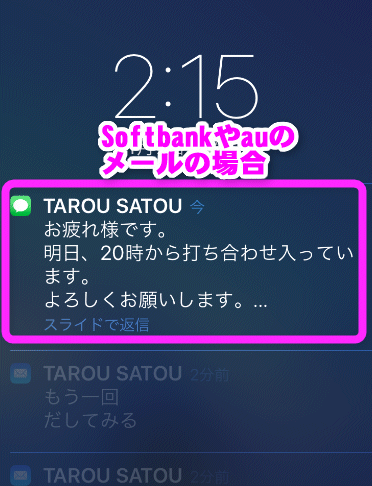 リアルタイムで受信でき、ロック画面にもこのようなわかりやすい表示なんですが、
リアルタイムで受信でき、ロック画面にもこのようなわかりやすい表示なんですが、
ドコモのメールの場合
 docomoのメールの場合は、この「
docomoのメールの場合は、この「![]() メール」というアプリで送受信します。
メール」というアプリで送受信します。
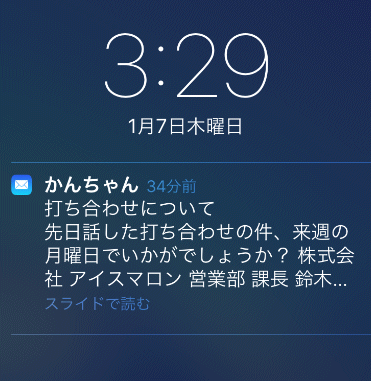
![]() メールアプリでも、ロック画面に通知されるのですが、リアルタイムでメールが来たことを通知するために
メールアプリでも、ロック画面に通知されるのですが、リアルタイムでメールが来たことを通知するために
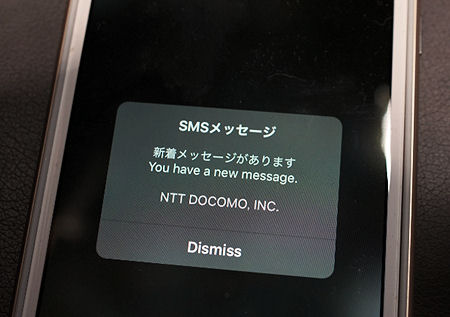 このような表示で知らせるようにしたんだと思います。
このような表示で知らせるようにしたんだと思います。
「SMSメッセージ」と書かれているのは、この通知の仕組に「SMSメッセージ(電話番号で送ることが出来る70文字以内のショートメールのこと)」を使用していると思われるため、このように「SMSメッセージ」と書かれているんだと思います。
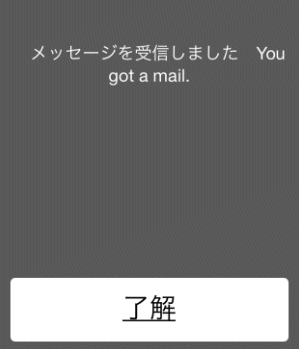 実はソフトバンクがiPhoneを販売し始めた時は、iPhone自体が携帯メールに対応していなかったので、同じようなシステムを採用していました。
実はソフトバンクがiPhoneを販売し始めた時は、iPhone自体が携帯メールに対応していなかったので、同じようなシステムを採用していました。
現在では、ドコモの携帯メールもリアルタイム受信に対応しているので、この通知をオフにしてしまっても構いません。
ドコモのメールの通知をオフにするには
この変な通知をオフにするには、ドコモのサイト上から設定しないといけません。また、Wi-Fiだとこの設定が出来ないので、オフにしてから設定してください。
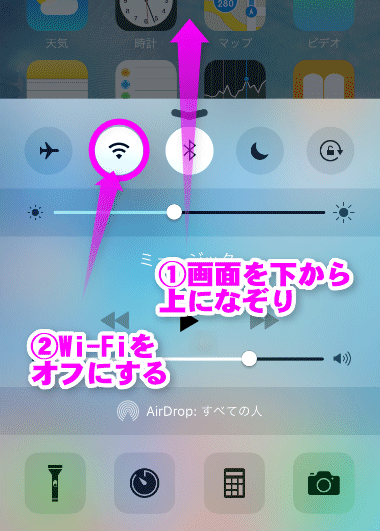 まずはコントロールセンター(画面を下から上になぞって下から出す設定画面)を表示させ、「Wi-Fi」のボタンをオフにします。
まずはコントロールセンター(画面を下から上になぞって下から出す設定画面)を表示させ、「Wi-Fi」のボタンをオフにします。
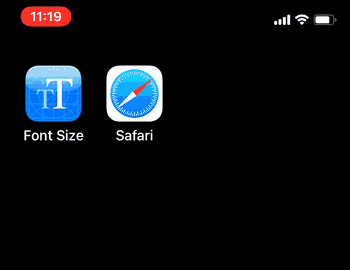 顔認証のiPhoneのようなホームボタンがないiPhoneの場合は、画面右上あたりを指で下になぞるとコントロールセンターが表示されます。
顔認証のiPhoneのようなホームボタンがないiPhoneの場合は、画面右上あたりを指で下になぞるとコントロールセンターが表示されます。
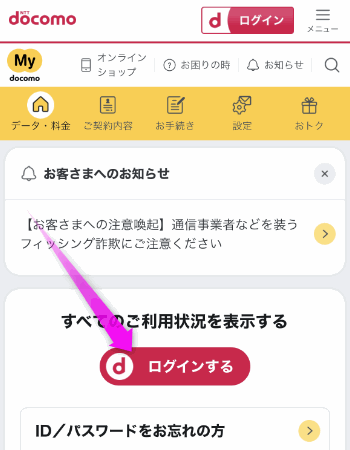 「My docomo」を開き、「ログインする」をタップしてログインします。
「My docomo」を開き、「ログインする」をタップしてログインします。
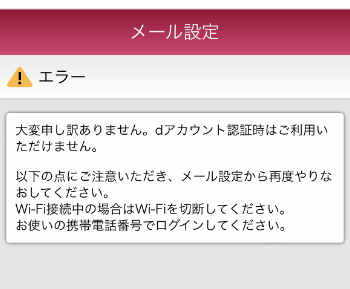 このようなエラーが出てしまう場合、「Wi-Fiがオン」になっています。オフにしてください。
このようなエラーが出てしまう場合、「Wi-Fiがオン」になっています。オフにしてください。
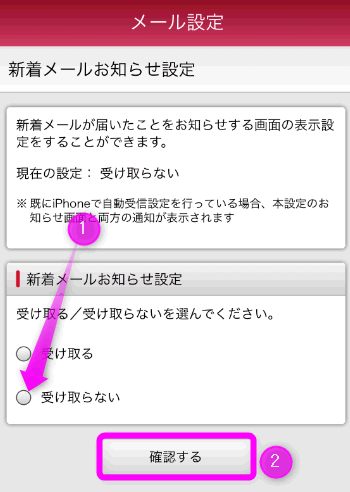 「受け取らない」にチェックを入れ、②「確認する」をタップします。
「受け取らない」にチェックを入れ、②「確認する」をタップします。
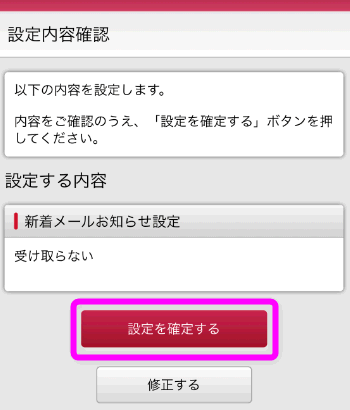 まだこの段階では設定できていません。確認画面が表示されるので、「設定を確定する」をタップします。
まだこの段階では設定できていません。確認画面が表示されるので、「設定を確定する」をタップします。
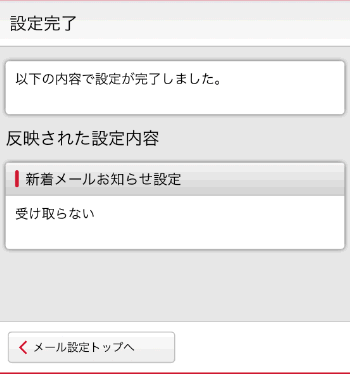 これでメールが届くたびにロック画面に表示されるメッセージがオフになりました。
これでメールが届くたびにロック画面に表示されるメッセージがオフになりました。
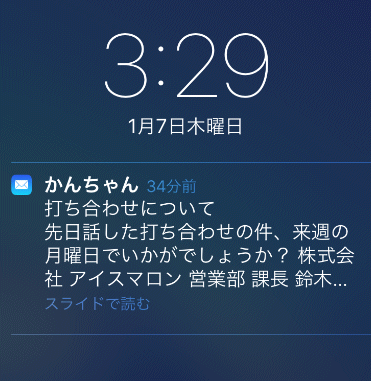 なお、基本的にiPhoneはメールが届くとロック画面に表示される設定になっているので、この設定をしてもきちんと通知されます。
なお、基本的にiPhoneはメールが届くとロック画面に表示される設定になっているので、この設定をしてもきちんと通知されます。
表示されないという人は、以下の確認をしてください。
ドコモのメールの通知をオンにするには
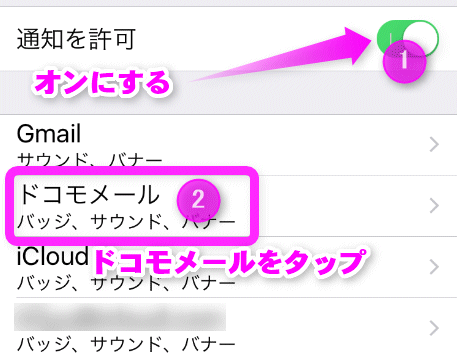 ①「通知を許可」がオン(黄緑色)になっていることを確認し、②「ドコモメール」をタップします。
①「通知を許可」がオン(黄緑色)になっていることを確認し、②「ドコモメール」をタップします。
なお、ここに「ドコモメール」がない場合は、プロファイルというiPhoneでドコモのメールを受信する設定ができていません。その場合は、iPhoneでドコモメールを使う設定を参考に設定しておいてください。
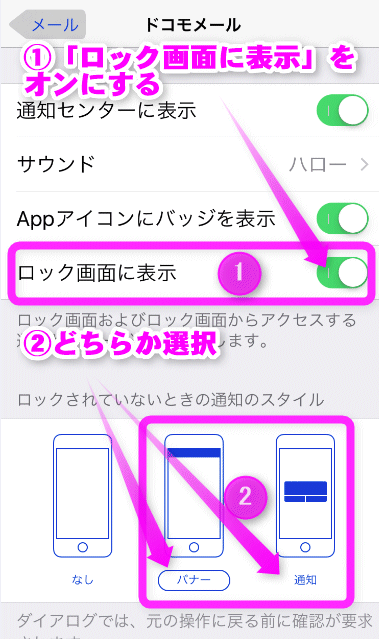 この設定画面で①「ロック画面に表示」がオンになっていると、画面が消えていても、画面にメールの通知が表示されます。
この設定画面で①「ロック画面に表示」がオンになっていると、画面が消えていても、画面にメールの通知が表示されます。
②の「ロックされていない時の通知スタイル」は、iPhoneを使用している時にメールが届いた時に、どのように通知するか、の設定です。
基本的には画面の上にちらっと表示される「バナー」がおすすめです。
「通知」だと画面の真ん中に表示されてわかりやすいのですが、「OK」ボタンをタップしないとこの通知が消えてくれないので、めんどくさい場合が多いです。
なお、「サウンド」をタップすると、メールの着信音を好きなものに変更できます。
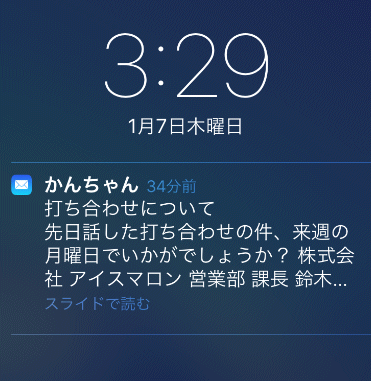 「ロック画面に表示」をオンにすると、このようにドコモメールを受信した時に、このような通知が表示されます。
「ロック画面に表示」をオンにすると、このようにドコモメールを受信した時に、このような通知が表示されます。
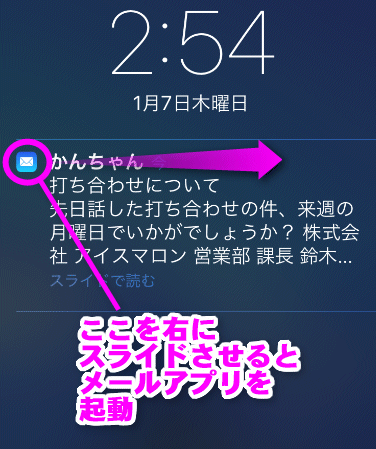 左上の小さなメールのアイコンを右にスライドさせれば、そのままメールアプリが起動します。
左上の小さなメールのアイコンを右にスライドさせれば、そのままメールアプリが起動します。
関連ページ
- メールやLINEの通知が来ない・遅れる場合の解決策
- LINEのうざい通知を消すには
- LINEの通知で本文が表示されなくなった
- Facebookのうざい通知やお知らせをオフにするには
- iPhoneでドコモメールを使う設定
- メールの設定 MMS編
- iPhoneで使えるメールの違いは? SMS/MMS Eメール
- iPhoneの着うたを好きな音楽にする設定
- ドコモの迷惑メール対策
- ドコモのオプションの解約やパケットプランの変更
最終更新日 2021-10-31 09:06
Sponsord Link
![]() 最終更新日 2021-10-31 09:06 / 投稿日:2016-01-08
|
最終更新日 2021-10-31 09:06 / 投稿日:2016-01-08
| ![]() |
| ![]() |
| ![]()